Ikreiz, kad es savienoju savu Nikon dSLR ar manu MacBook, lai noņemtu fotoattēlus no tā, lietojumprogramma Fotogrāfijas neļauj man izņemt disku. Tā piedāvā nelielu izspiešanas pogu cilnē Import (Importēt), bet poga reti, ja kādreiz reģistrē manu negodīgo klikšķu skaitu. Par laimi, ir arī citi veidi, kā izņemt ārējo atmiņas ierīci no Mac. Es skaitu piecus, lai būtu precīzi. Jebkurš no tiem palīdzēs izvairīties no šī pakaļējās brīdinājuma no MacOS:

1. Ar peles labo pogu noklikšķiniet uz darbvirsmas ikonas
Jebkurš ārējais apjoms, kas savienots ar jūsu Mac, parādās darbvirsmā. Ar peles labo pogu noklikšķiniet uz skaļuma un izvēlieties Izstumt "apjoma nosaukumu".

2. Velciet uz atkritni
Jūs varat vilkt darbvirsmas ikonu ārējam sējumam un nometiet to uz atkritumu poligona dokā. Atkritumu var pārvērst par milzu izgrūšanas pogu, kad sākat vilkt skaļumu darbvirsmā, lai parādītu, ka jūs neatrodat tās saturu, bet tikai izspiežat apjomu no sava Mac datora.
3. Finder sānjosla
Ārējais skaļums, kas savienots ar jūsu Mac, tiek parādīts arī Finder sānjoslā zem ierīces Devices. Ja jūs jau izmantojat Finder un vēlaties izņemt ārējo skaļumu, vienkārši noklikšķiniet uz mazās izejas pogas blakus sānjoslas sarakstam.

4. Fails> Izstumt
Izvēlieties skaļumu un izvēlnē Finder izvēlieties File> Eject "volume name".

5. E komanda
Izvēloties skaļumu, varat arī izmantot tastatūras saīsni Command-E, lai to izņemtu.
Lai iegūtu vairāk, šeit ir viss, kas jums jāzina par MacOS Sierra.


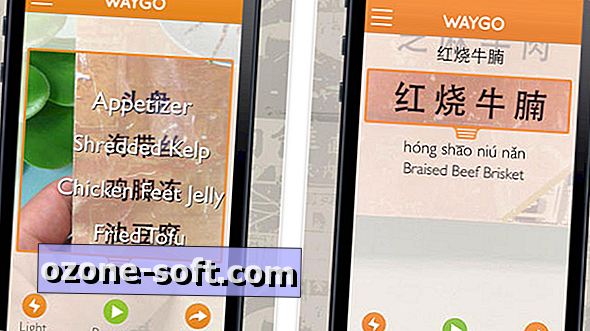










Atstājiet Savu Komentāru